Está com um computador antigo que ainda usa o Windows XP e não sabe o que fazer com ele? Pense em descartá-lo, pois a Microsoft já não oferece mais suporte a esse sistema operacional, tornando-o extremamente vulnerável. Uma excelente alternativa é instalar o Linux. Se a interface do Windows XP lhe agrada, é possível personalizar o Linux para que ele se pareça com o Windows XP, facilitando a sua adaptação.
Ao substituir o antigo Windows XP pelo Linux, você terá acesso a atualizações de drivers para hardwares mais antigos, um aumento na velocidade, maior segurança e novas funcionalidades!
ALERTA DE SPOILER: Desça a página e veja o vídeo tutorial no fim deste artigo.
Escolhendo um Ambiente de Trabalho
O primeiro passo para transformar o Linux no visual do Windows XP é selecionar um ambiente de trabalho. Existem muitas opções na plataforma Linux, cada uma com suas próprias particularidades. O Windows XP sempre foi um sistema operacional leve, então, o ideal é não optar por ambientes de trabalho modernos e sofisticados. Concentre-se em alternativas como o Mate, XFCE4 e LXDE.
Qualquer um desses três ambientes pode replicar facilmente a aparência do Windows XP com alguns ajustes, tornando-se um bom ponto de partida. Aqueles que desejam a maior semelhança possível com o XP devem usar o XFCE4. Uma característica do Windows XP era a capacidade de ocultar ícones na barra de tarefas em uma bandeja, e entre os ambientes de trabalho leves do Linux, o XFCE4 é o único que continua a oferecer esse recurso.
Para aqueles que querem replicar o uso de memória do XP, o LXDE é a melhor escolha. Este ambiente de trabalho consegue rodar com apenas 128 MB de RAM (semelhante ao XP).
Instalando Temas GTK do XP
O tema é fundamental em qualquer distribuição Linux. Para instalar temas, é preciso instalar primeiro o Git no seu computador Linux. Essa ferramenta é muito útil, pois agiliza o download de código diretamente do Github. O pacote Git está disponível em praticamente todas as distribuições Linux. Abra o gerenciador de pacotes, procure por “git” e instale-o.
Ubuntu (e derivados)
sudo apt install git
Debian
sudo apt-get install git
Arch Linux
sudo pacman -S git
Fedora
sudo dnf install git
OpenSUSE
sudo zypper install git
Com o Git instalado, podemos usá-lo para obter o código:
git clone https://github.com/Elbullazul/Longhorn-Collaboration.git
Neste pacote, existem três temas XP diferentes para escolher: Longhorn Plex, Longhorn Slate e Longhorn Jade.
Instale o Longhorn Plex
Para que o tema Longhorn Plex funcione, você precisa movê-lo para a pasta de temas. Para instalar o tema em nível de sistema (para que todos os usuários possam acessá-lo), utilize:
sudo mv ~/Longhorn-Collaboration/Windows Longhorn Plex /usr/share/themes/
Para disponibilizar o tema para um usuário específico, use:
mkdir ~/.themes mv ~/Longhorn-Collaboration/Windows Longhorn Plex ~/.themes
Instale o Longhorn Slate
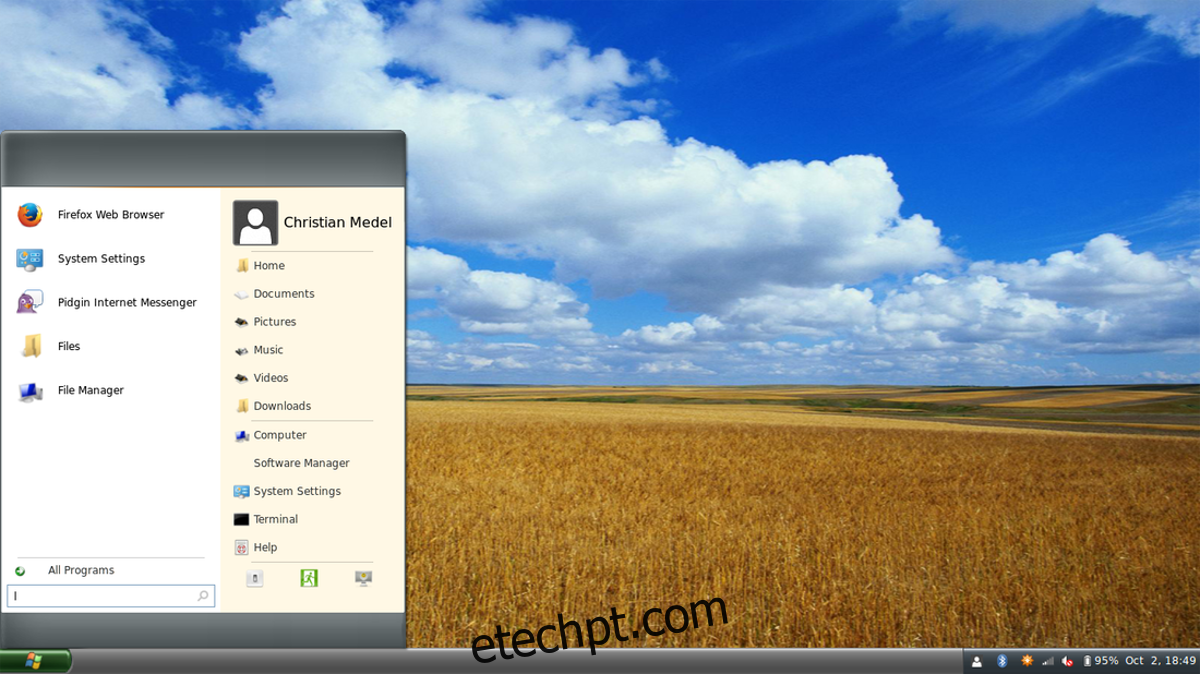
sudo mv ~/Longhorn-Collaboration/Windows Longhorn Slate /usr/share/themes/
ou
mkdir ~/.themes mv ~/Longhorn-Collaboration/Windows Longhorn Plex ~/.themes
Instale o Longhorn Jade
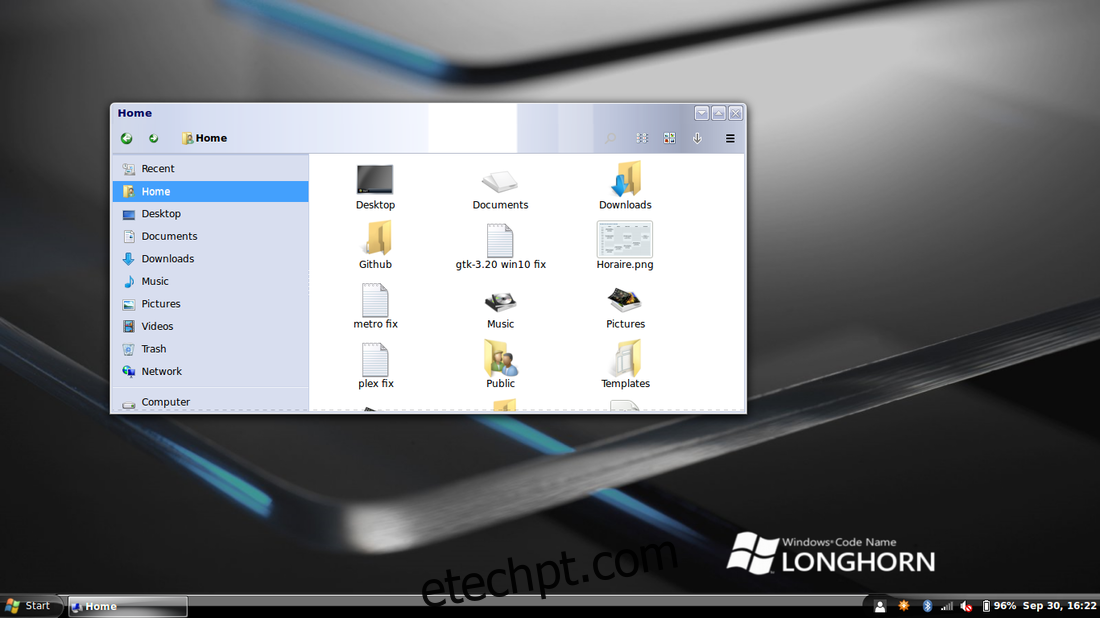
sudo mv ~/Longhorn-Collaboration/Windows Longhorn Jade /usr/share/themes/
ou
mkdir ~/.themes mv ~/Longhorn-Collaboration/Windows Longhorn Jade ~/.themes
Instalando Temas de Ícones
O próximo passo para transformar o Linux no visual do Windows XP é mudar a aparência dos ícones. Para isso, vamos usar o tema de ícones B00merang XP. Ele vem no mesmo pacote de conversão do XP de onde tiramos os temas GTK, e se encaixa perfeitamente. Para obtê-lo, verifique se você tem os pacotes wget e unzip no seu computador. Essas ferramentas são essenciais para baixar e extrair o tema do ícone rapidamente.
Wget e Unzip podem já estar instalados no seu computador Linux. Caso contrário, procure-os no gerenciador de pacotes do sistema operacional e instale.
Ubuntu
sudo apt install wget unzip
Debian
sudo apt-get install wget unzip
Arch Linux
sudo pacman -S wget unzip
Fedora
sudo dnf install wget unzip
OpenSUSE
sudo zypper install wget unzip
Usando o wget, baixe a versão mais recente do tema de ícone B00merang XP para seu computador:
wget https://github.com/Elbullazul/WinXP-Icons/archive/master.zip
O tema de ícone não virá com a etiqueta XP, mas será nomeado “master.zip”. Para extrair o conteúdo do master.zip, use o comando unzip.
unzip master.zip
Mesmo que o arquivo zip seja chamado “master.zip”, a pasta extraída será nomeada “WinXP-Icons-master”. Instale os ícones no diretório de ícones do sistema usando CP ou MV. Use o comando copy (cp) se quiser manter uma cópia do tema de ícones em sua pasta pessoal (para modificações). Caso contrário, utilize MV.
Instale no sistema com:
sudo cp WinXP-Icons-master /usr/share/icons/
ou
sudo mv WinXP-Icons-master /usr/share/icons/
Instale para um usuário com:
cp WinXP-Icons-master ~/.icons
ou mv WinXP-Icons-master ~/.icons
Modificações Adicionais
Os temas e ícones deste guia foram retirados do pacote de conversão total do XP criado pelo B00merang. Se você quer transformar ainda mais o Linux em Windows XP, visite o site deles. Lá, você encontrará tutoriais, imagens e informações sobre como deixar o Linux semelhante ao Windows XP, além de muitos outros temas de ambiente de trabalho Linux.